EP 21: Custom Launch Screen for iOS
Hello, 各位 iT邦帮忙 的粉丝们大家好~~~
本篇是 Re: 从零开始用 Xamarin 技术来复刻过去开发的一个 App: TopStore 系列文的 EP21。
本篇是来介绍一下如何设定 App 的 "自订启动画面" 的部分唷!
在 EP20 已经介绍完毕 Android 平台的部分,本篇 EP21 就来针对 iOS 平台要进行的处理来做介绍罗!
过去在 iOS 当中处理到 "App 自订启动画面" 大致上都得透过 LaunchScreen.storyboard 这个档案处理。
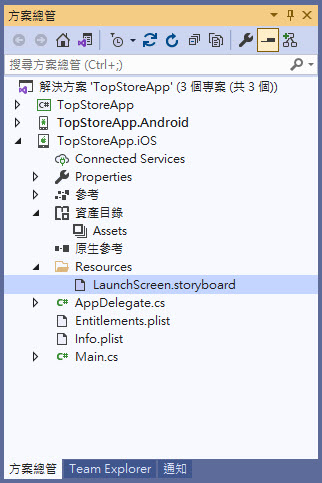
微软官方的 Xamairin.iOS 文件大致上也就是这样教学:
https://docs.microsoft.com/en-us/xamarin/ios/app-fundamentals/images-icons/launch-screens
(有兴趣的朋友可以参考看看)
不过,由於後来在 Xcode 12 後已经能透过设定 Info.plist 的方式,指定使用 Assets 内容设定来完成 "App 自订启动画面" 的部分,不需要再仰赖 *.storyboard。
那本篇就来看看怎麽在 Xamarin 当中透过 Visual Studio 当中处理这部分罗~~~
始动!
透过 Visual Studio 的方案总管,展开 iOS 平台的专案,并且打开 info.plist。
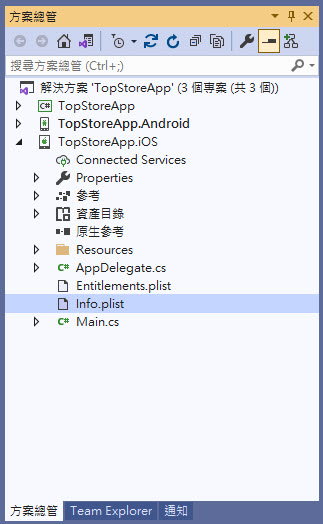
右键选单可选择 "开启方式",并设定要使用哪种方式开启。
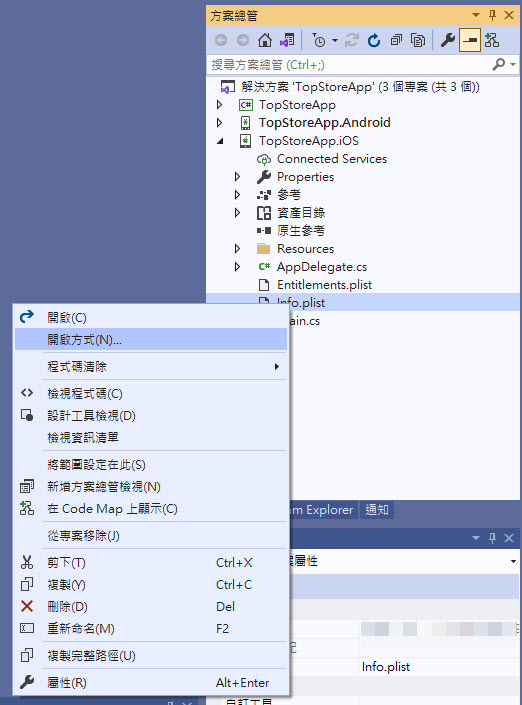
如果是用 "iOS 权利编辑器" 中开启的话。

开启後应该是会呈现成这样。
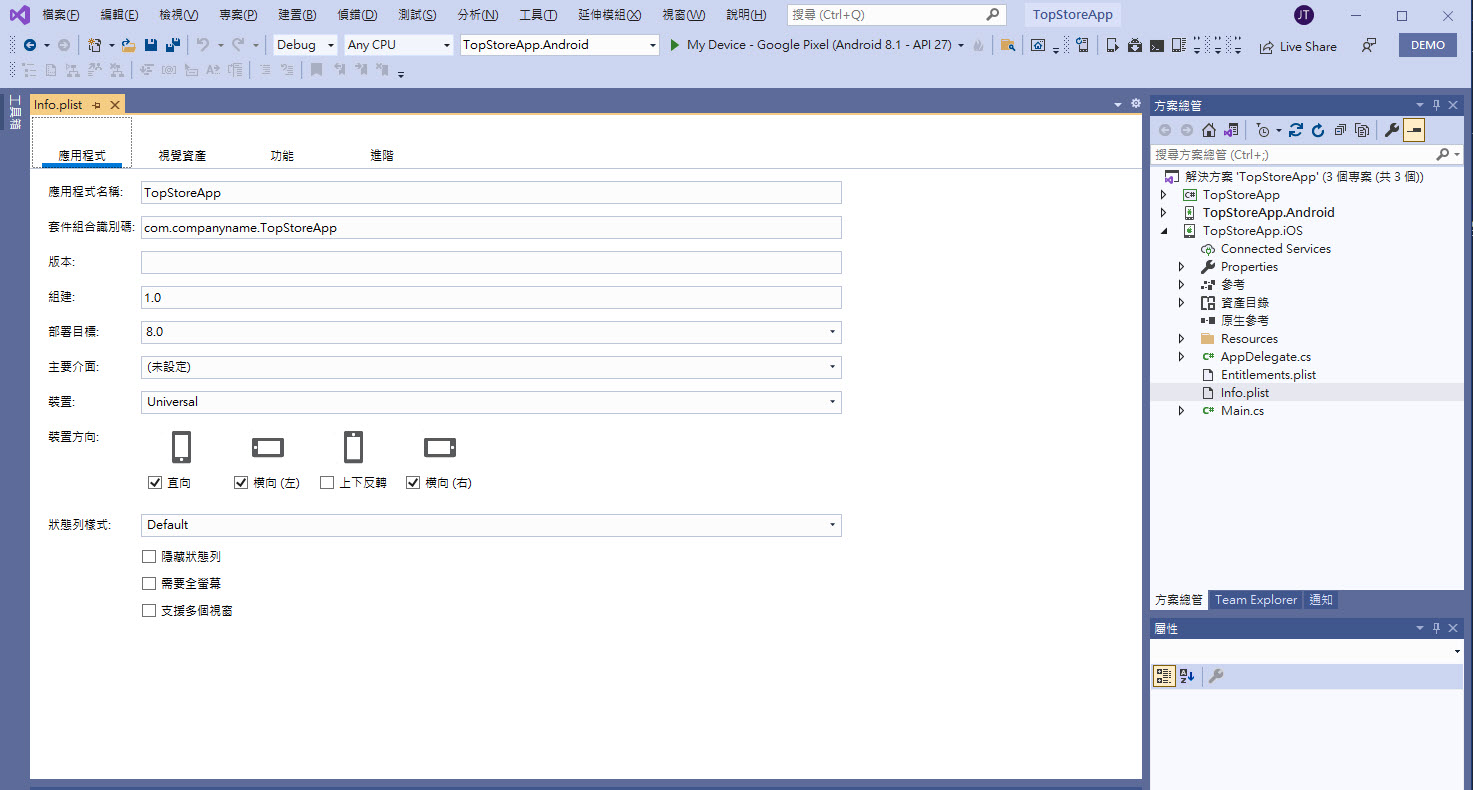
如果是用 "Generic PList Editor" 中开启的话。
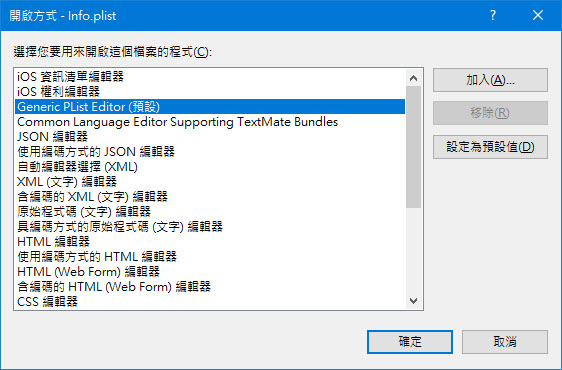
开启後应该是会呈现成这样。
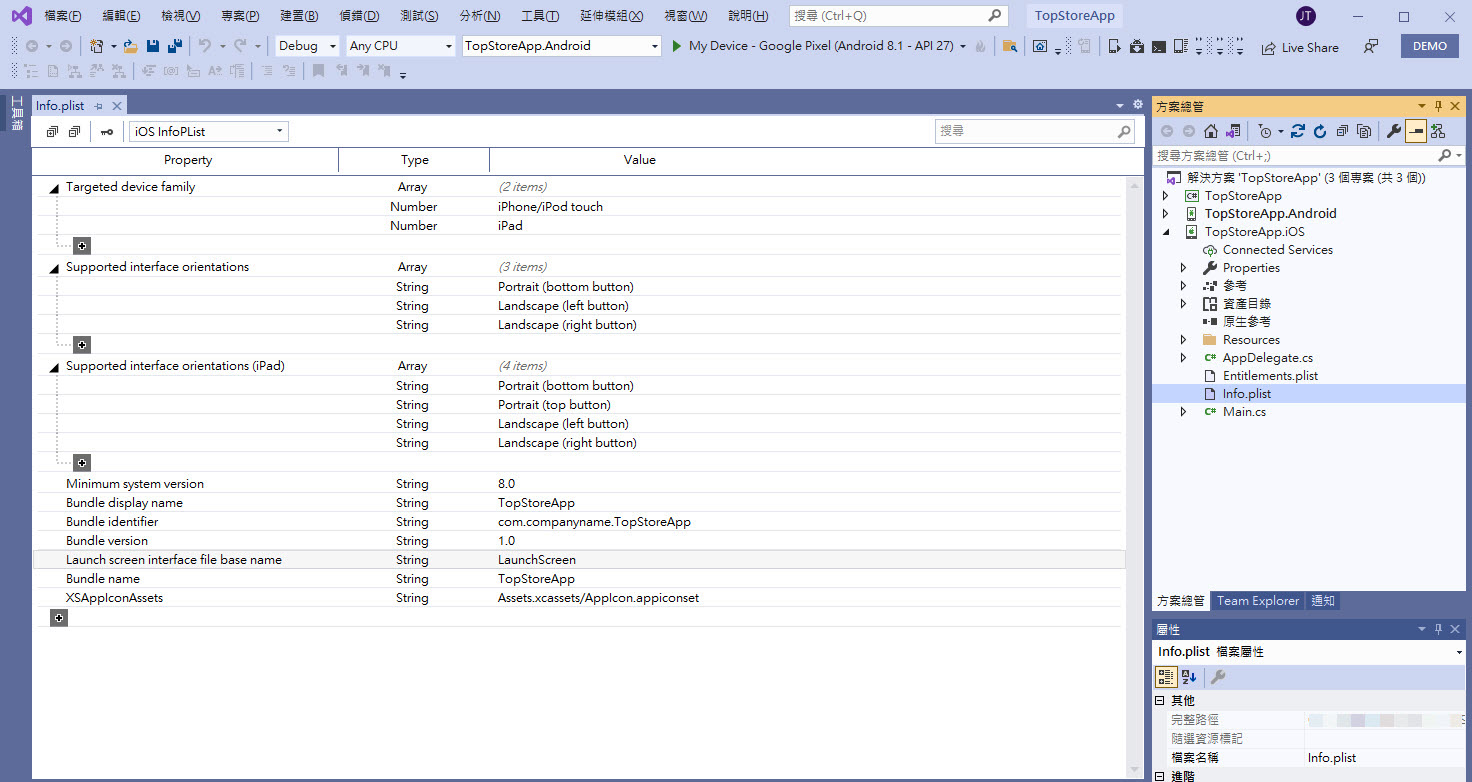
(大部分的机会都会用 "Generic PList Editor" 处理,所以就把此开启方式设定为预设值)。
本篇介绍里就选择使用 "Generic PList Editor" 的开启方式会比较方便调整。
找到其中的 "Launch screen interface file base name" 这个 Key 值,右键点选 "Delete"。
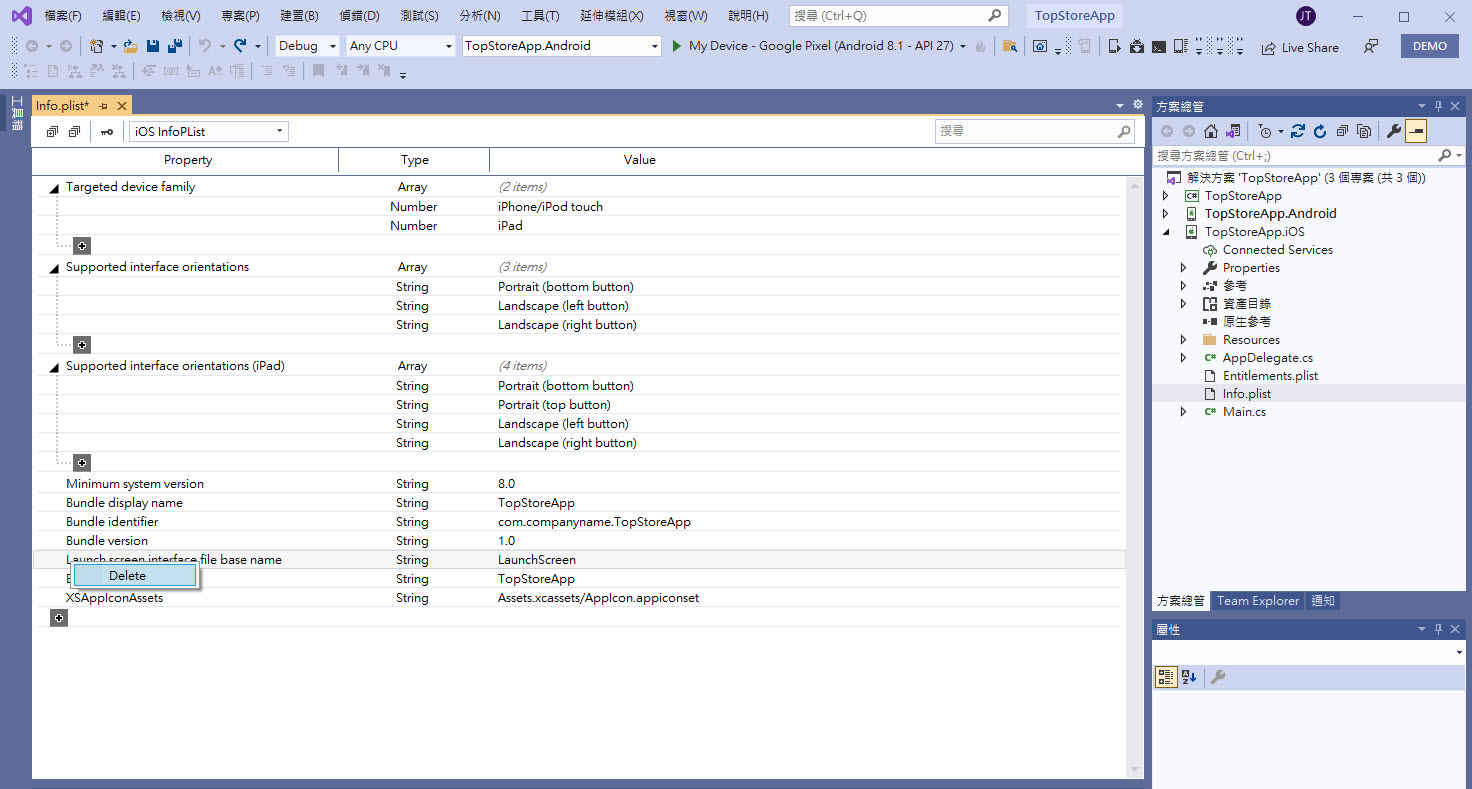
"删除" 後的画面。
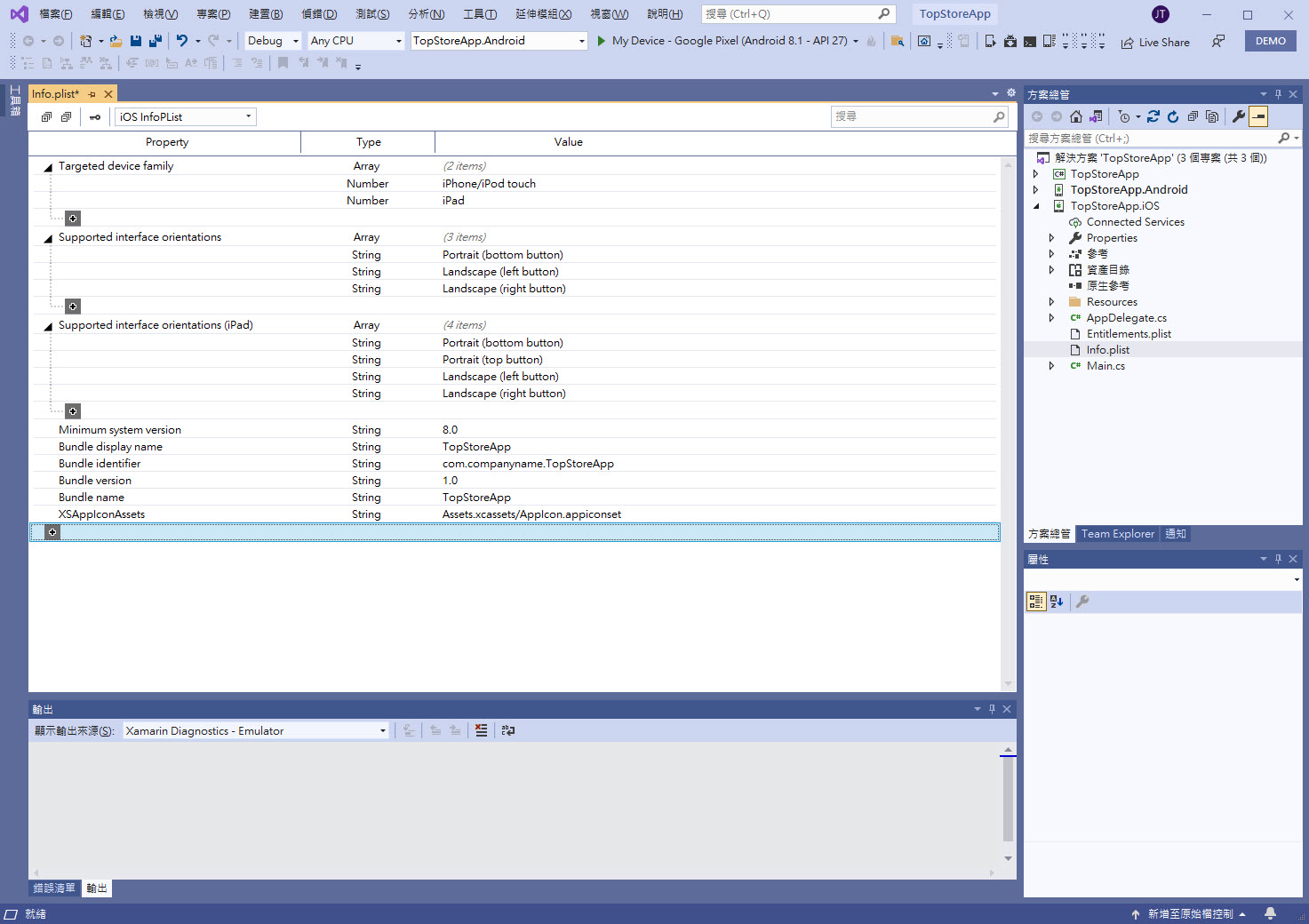
接着请在 info.plist 增加一个 "UILaunchScreen" 的 Key 值并且将 Type 指定为 Dictionary。
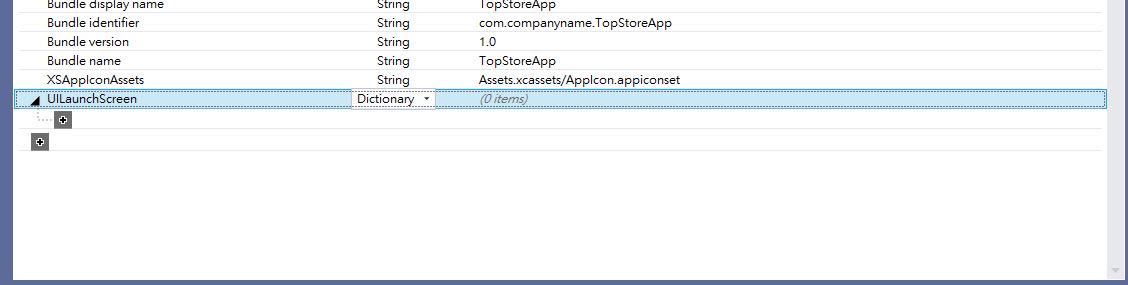
(请注意大小写与拼字)
在 UILaunchScreen 底下继续增加 "UIColorName" 跟 "UIImageName" 的 Key 值,这两个 Key 值的 Type 维持为 String 即可。
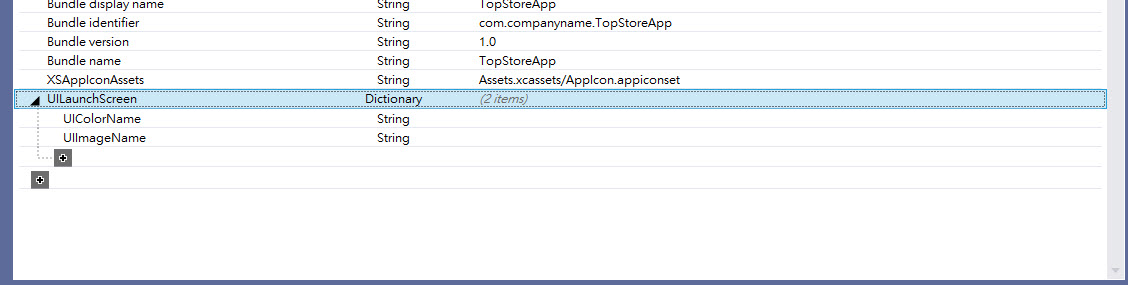
後续要针对这两个 Key 值的 Value 设定资料,请在 iOS 专案当中找到 "资源目录" 底下的 "Assets",打开後会呈现如下。
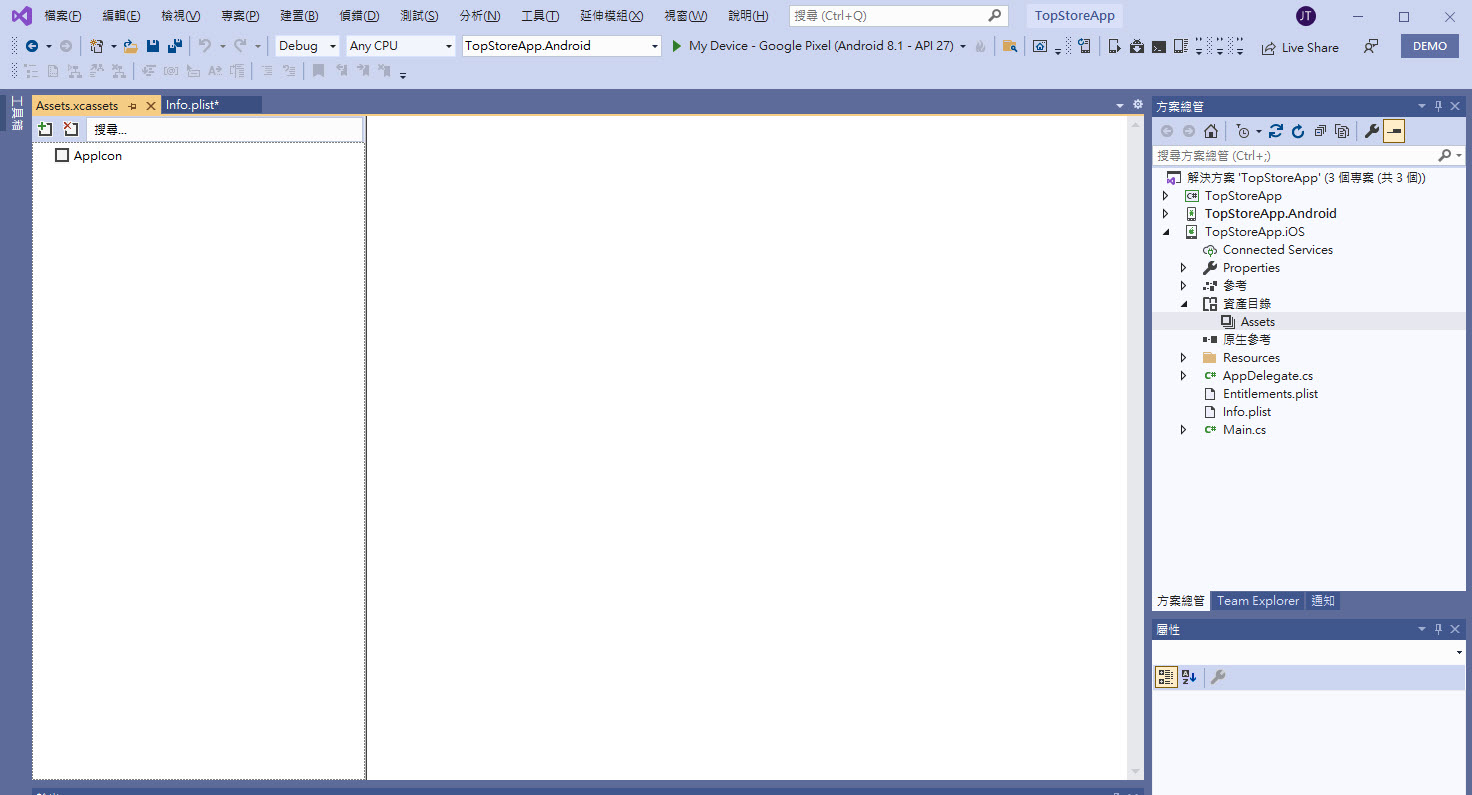
点选新增 Assets 内容,并且选择到 "新增影像集"。
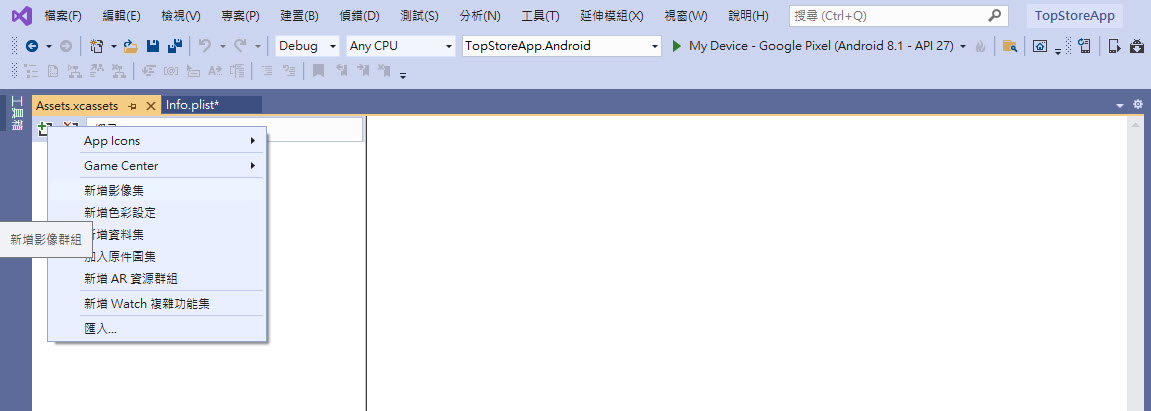
(不要问,为什麽提示文字的翻译跟选单当中的文字翻译不同)
新增出 Images(影像集)。
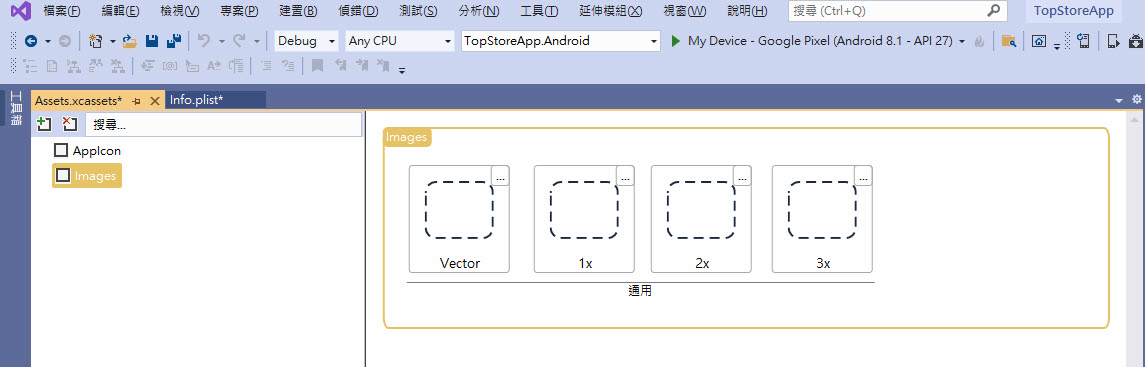
接着右键选单点选 "重新命名"。
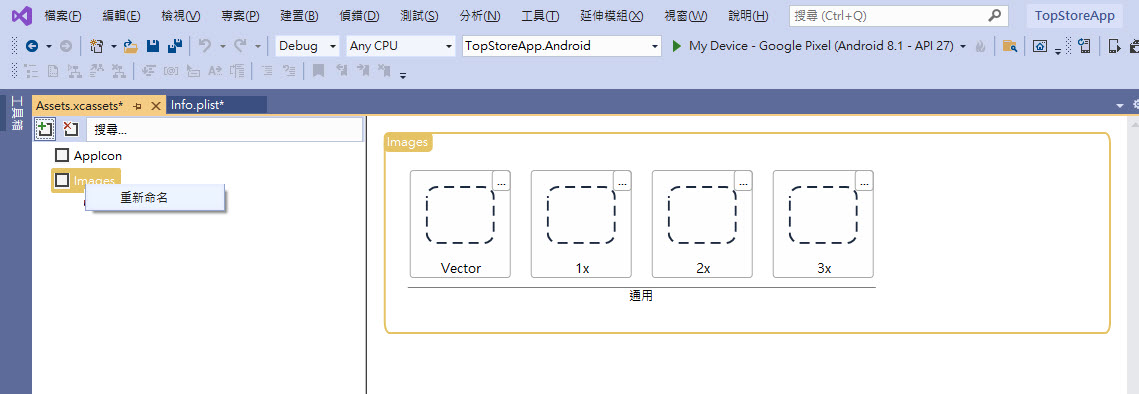
变更原本的影像集名称为 "LaunchImages"。
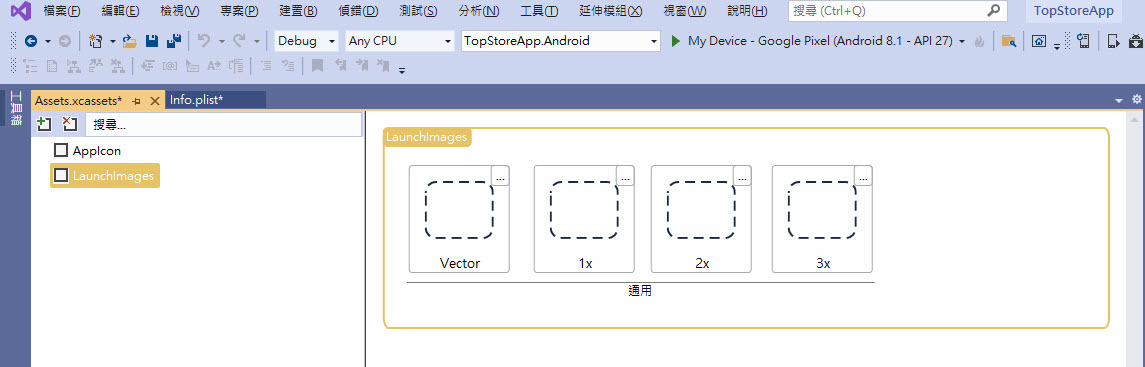
选择 "适合" 的影像大小放到各个 1x, 2x, 3x 设定当中。
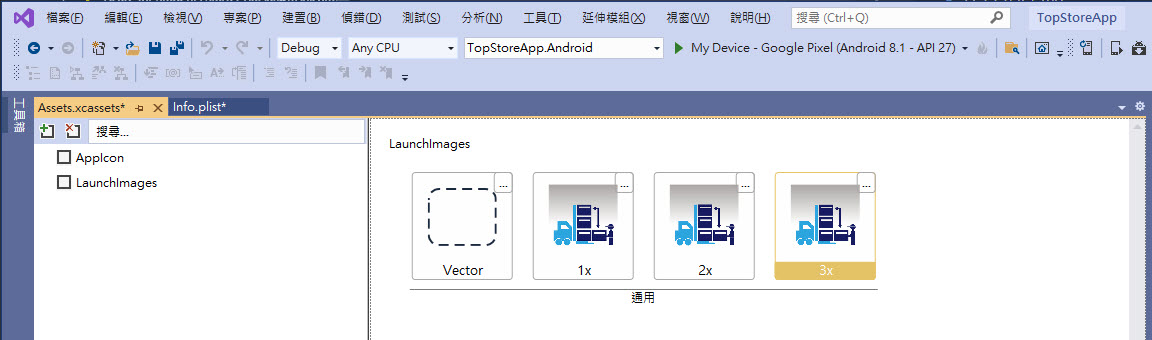
点选新增 Assets 内容,并且选择到 "新增色彩设定"。
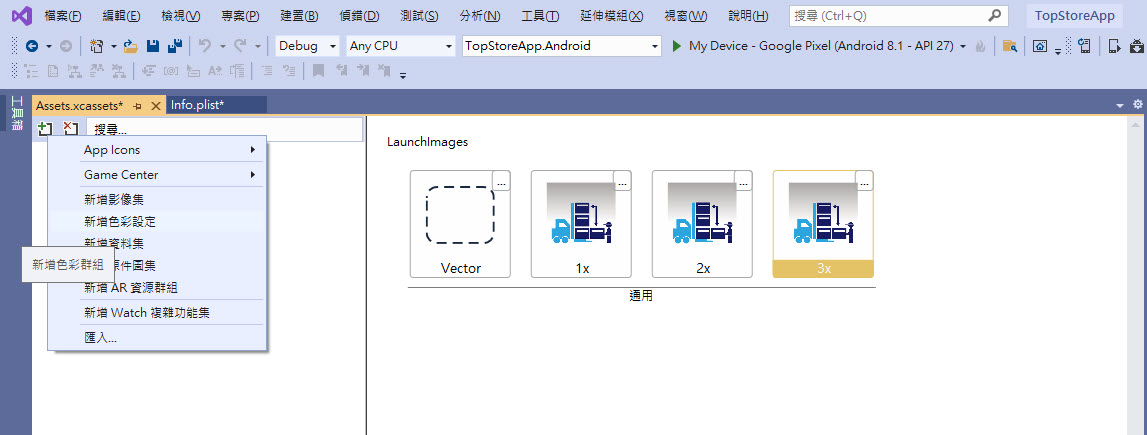
(不要问,为什麽提示文字的翻译跟选单当中的文字翻译不同)
新增出 Color(色彩设定)。
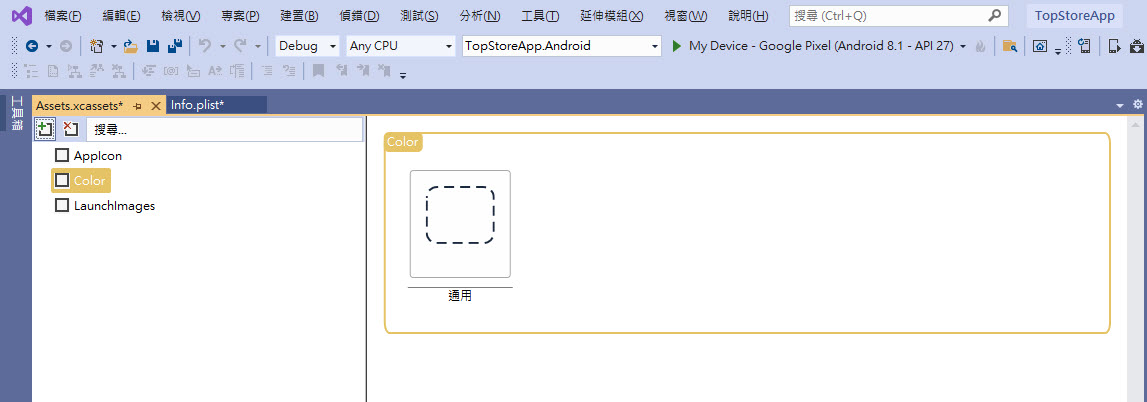
接着右键选单点选 "重新命名"。
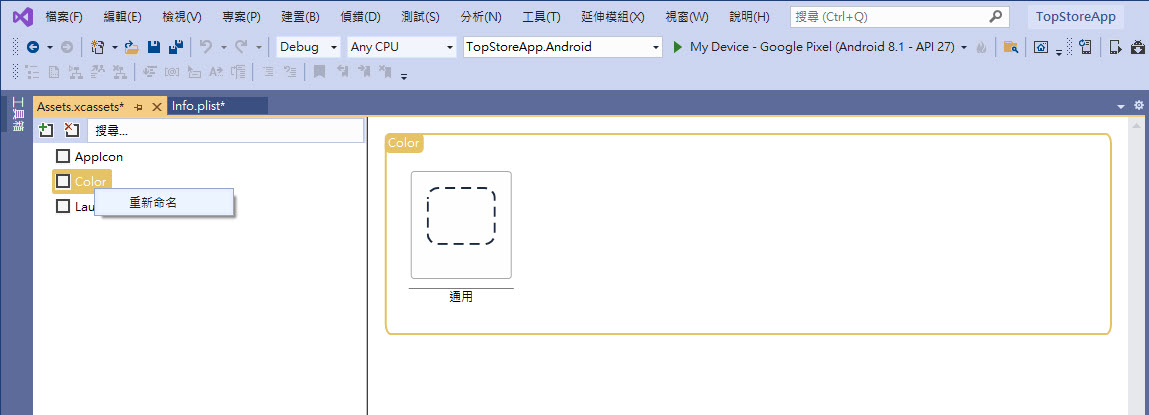
变更原本的影像集名称为 "LaunchColor",有需要就自行选择 "适合" 的色彩到此设定当中(预设值为白色)。
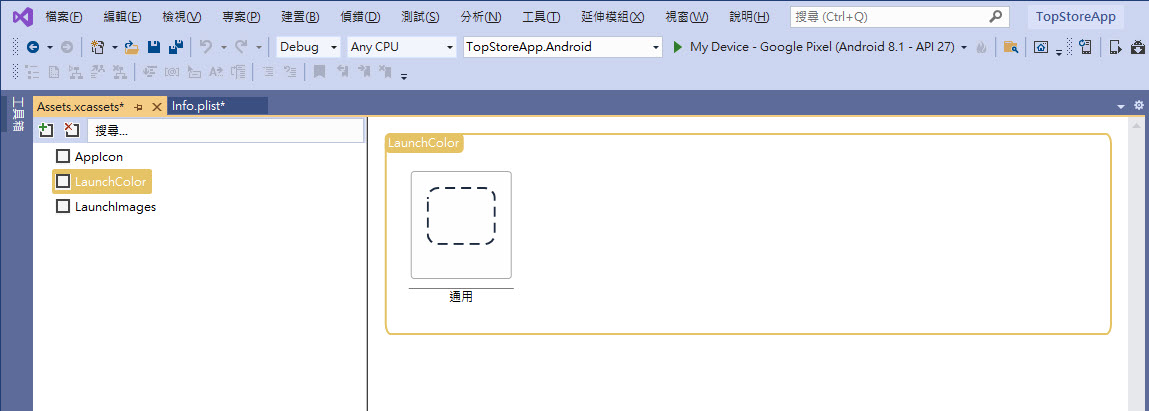
变更完成後请记得 "存档"。

再次回到 Info.plist 的编辑,将先前设定的 UIColorName 与 UIImageName,设定其资料值。
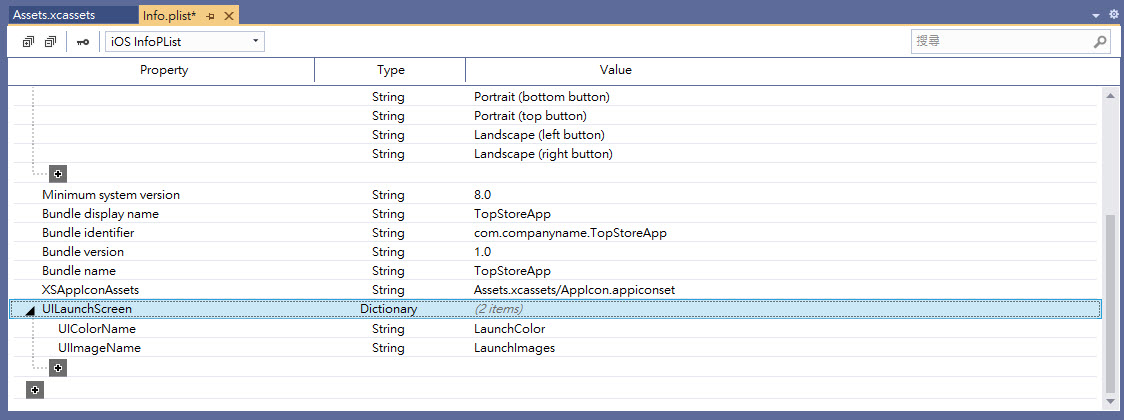
变更完成後请记得 "存档"。

iOS 平台的 App 启动画面撰写完成,执行效果如下。
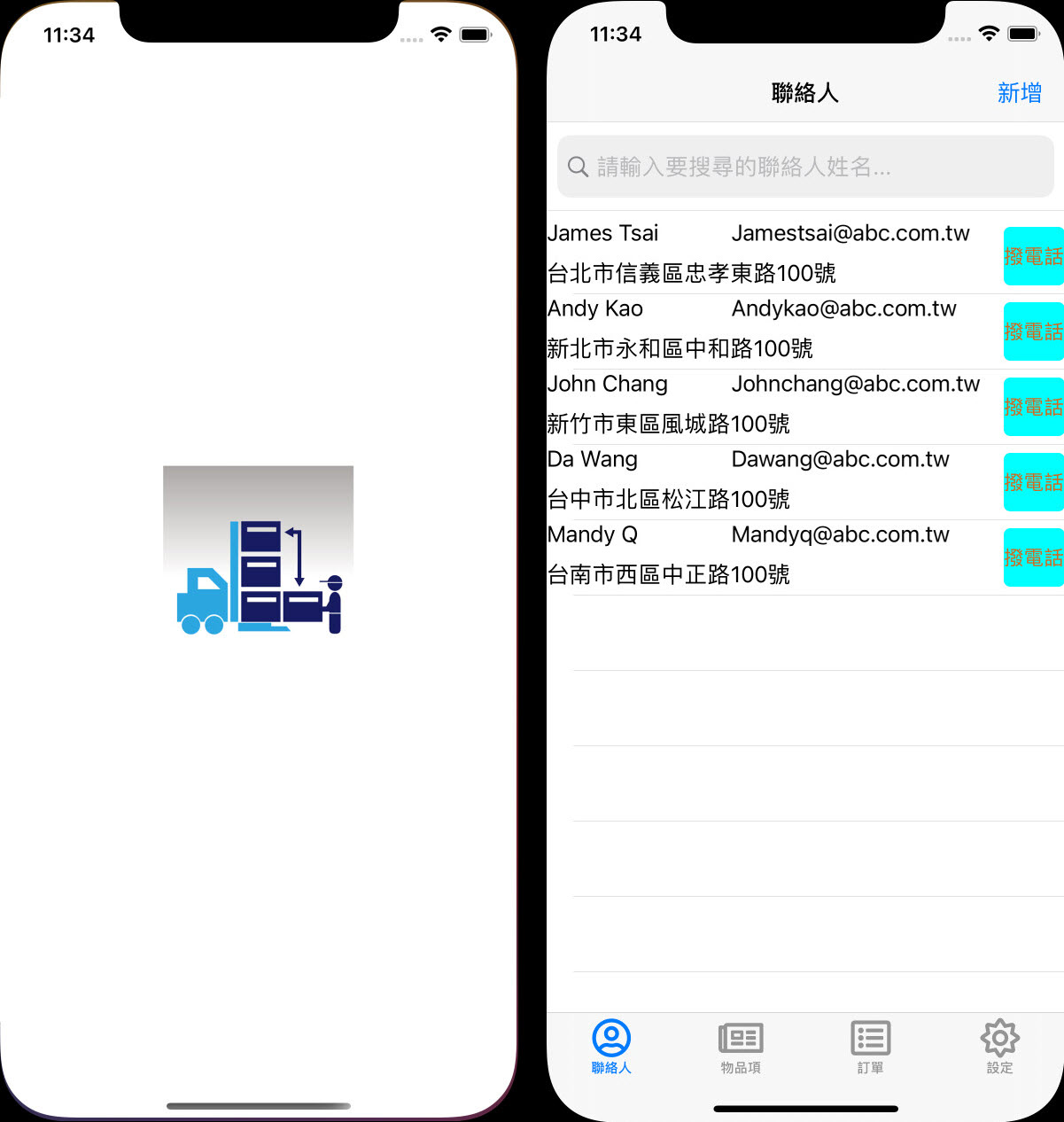
唷~~最基本的自 App 自订启动画面效果完成罗!
下一篇 EP22 再见罗~~
呦悉!!!
Day 18动画原理
前言 我们平常手机拍摄的视讯,看起来虽然是一个连续播放的视讯,但其实他是由一连串的图片组成的。动画的...
React Custom hook 踩坑日记 - useFetch
今天分享一个get API的自定义hook做法,这个hook可以依据不同需求去做调整,我只是提供了做...
Day25 用python写UI-聊聊Text(二)
Text会讲三天,因为发现东西有点多,怕放在一篇会爆炸。 ♠♣今天的文章大纲♥♦ 复原与重复 搜寻 ...
[Day 28] Android SharePreference
SharePreference 用来 放置 Local 的资料 , 在不同的 Activity 或 ...
D31 - 「来互相伤害啊!」:无聊我要见到血流成河
上竞技场就是要决斗阿,不然要干嘛。 来让人物发射武器!血流成河吧! 首先来回顾一下 D27 武器规划...